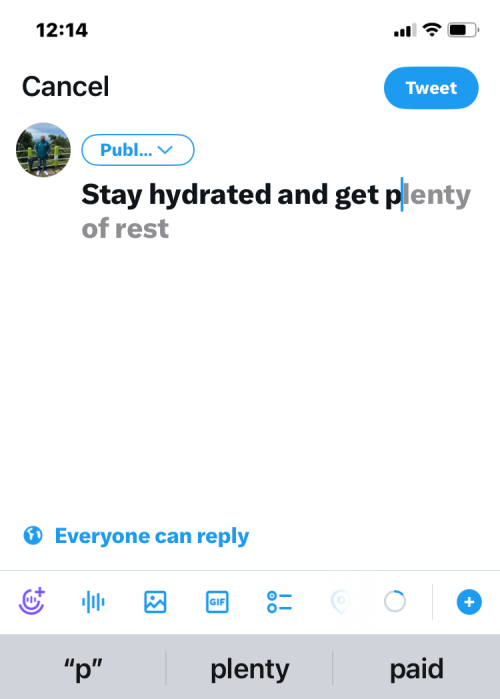VLC 是一款免费且便携的音频和视频开源媒体播放器。该应用程序可以播放几乎所有已知的多媒体文件和 DVD、音频 CD、VCD 和各种流媒体协议,并且可以使用各种插件进行扩展和自定义。
在 Fedora 35 上安装 VLC 媒体播放器
步骤 1. 在继续之前,更新您的 Fedora 操作系统以确保所有现有软件包都是最新的。使用此命令更新服务器包:
sudo dnf upgrade
sudo dnf update
步骤 2. 在 Fedora 35 上安装 VLC Media Player。
默认情况下,VLC 在 Fedora 35 基础存储库中不可用。现在我们使用以下命令将 RPMFusion 存储库添加到您的 Fedora 系统中:
sudo dnf install https://mirrors.rpmfusion.org/free/fedora/rpmfusion-free-release-$(rpm -E %fedora).noarch.rpm
添加存储库后,使用以下命令更新系统包并安装 VLC:
sudo dnf update
sudo dnf install vlc
使用以下命令验证 VLC 安装:
vlc -v
步骤 3. 在 Fedora 上访问 VLC 媒体播放器。
成功安装后,现在通过运行以下vlc命令或单击“活动”菜单从命令行界面启动 VLC 播放器,然后单击“应用程序”菜单,单击“VLC 媒体播放器”图标以启动 VLC。
感谢您使用本教程在 Fedora 35 系统上安装 VLC 媒体播放器。如需更多帮助或有用信息,我们建议您查看官方 VLC 网站。